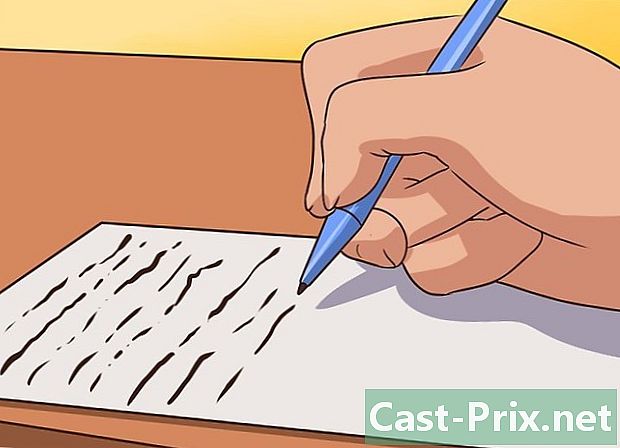Kā Photoshop atdalīt attēlu no tā fona
Autors:
Peter Berry
Radīšanas Datums:
19 Augusts 2021
Atjaunināšanas Datums:
10 Maijs 2024
![How To Remove a Background In Photoshop [For Beginners!]](https://i.ytimg.com/vi/BQQqnn2uZv4/hqdefault.jpg)
Saturs
Šajā rakstā atlasiet attēla elementuIzņemt attēlu5 Atsauces
Elementa atdalīšana no tā fona attēlā ir viena no pamatprasmēm zināt par Photoshop. Ja jūs tikko sākat darbu, tas ir labs veids, kā iepazīties ar atlases rīkiem un slāņiem. Ja jums tikai jāuzlabo, šis vingrinājums iemācīs jums veikt precīzas izvēles un izmantot īsinājumtaustiņus.
posmi
1. daļa Atlasiet attēla elementu
-
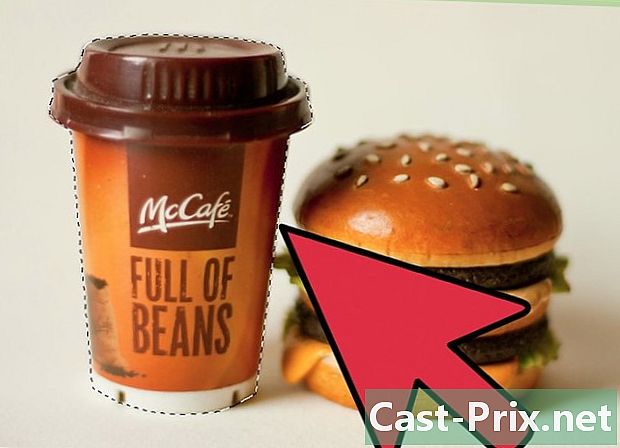
Veiciet atlasi. Tas tiks realizēts ar punktētu līniju, kas ieskauj izvēlēto elementu. Visu šīs līnijas ietvaros var mainīt, sagriezt vai atdalīt no pārējiem. Ja jums jau ir atlases solis, varat pāriet tieši uz nākamo daļu. Photoshop ir vairāki atlases rīki, katram no tiem ir savas priekšrocības un trūkumi.- Atlases taisnstūra rīks - Tā simbols ir punktēts taisnstūris. Jūs varat noklikšķināt un turēt, lai piekļūtu vairāk formām.
- Lasso rīks - Šajā rīkā ir daudz iespēju. Katram laso veidam ir jānoklikšķina ar peli un jānozīmē atlasāmā elementa kontūra. Noklikšķinot vēlreiz, tiek izveidots dokstacijas punkts, un jūs varat turpināt pabeigt atlasi.
- Ātrās izvēles rīks - tā simbols izskatās kā suka ar punktotu apli. Šī funkcija automātiski izveido atlasi no attēla elementa formas.
- Burvju nūjiņas rīks - Slēpts ar iepriekšējo rīku, tas ļauj jums atlasīt visus pikseļus, kuru krāsa ir līdzīga tai, uz kuras noklikšķināt.
- Pildspalvu rīks - To simbolizē spalvu pildspalvas gals. Šis ir visspēcīgākais programmatūras rīks, bet arī viens no sarežģītākajiem izmantot. Šis rīks izveido grafikus ar enkura punktiem, kurus jebkurā laikā var pārvietot. Tas ļauj vairāk kontrolēt atlasi nekā citi rīki.
-
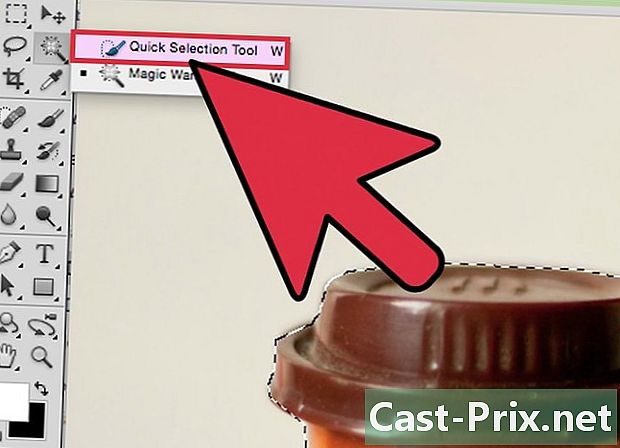
Izmantojiet rīku Ātra atlase ja robežas ir asas. Šis rīks atrod dažādus attēla elementus, ja tie ir labi atšķirti viens no otra. Piemēram, ja krāsas ir ļoti atšķirīgas, varat izmantot šo rīku. Lai to izmantotu, jums vienkārši jānoklikšķina uz daļas, kuru vēlaties atlasīt.- Lai noņemtu daļu no atlases, turiet alt vai ⌥ Izvēlēties un noklikšķiniet uz.
-
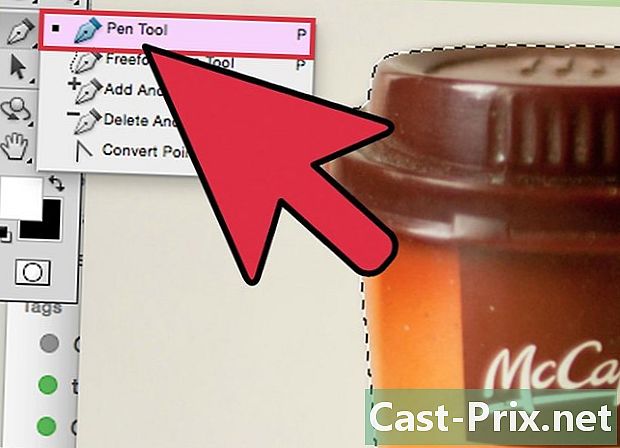
Sarežģītākām atlasēm izmantojiet rīku Pildspalva. Šis rīks ir noderīgs, lai precīzi izvēlētos vienumu, kuru vēlaties iegūt. Pārliecinieties, ka izvēlnē augšējā kreisajā stūrī ir aktivizēta opcija “plot”. Pēc tam noklikšķiniet ap vienumu, kuru vēlaties atlasīt. Ja izdarījāt kļūdu, turiet Ctrl un noklikšķiniet uz attiecīgā punkta, lai pārvietotu ar punktu savienotos rokturus. Tas ļaus mainīt līnijas līkni. Lai ievietotu jaunu punktu, vienkārši noklikšķiniet kaut kur rindā. Kad esat pabeidzis, ar peles labo pogu noklikšķiniet uz līnijas un noklikšķiniet uz Definējiet atlasi. Šī darbība pārveido jūsu ceļu uz atlasi.- Varat arī izmantot rīku Bezmaksas spalva līknēm. Šis rīks atrodas tajā pašā sadaļā kā pildspalva.
-
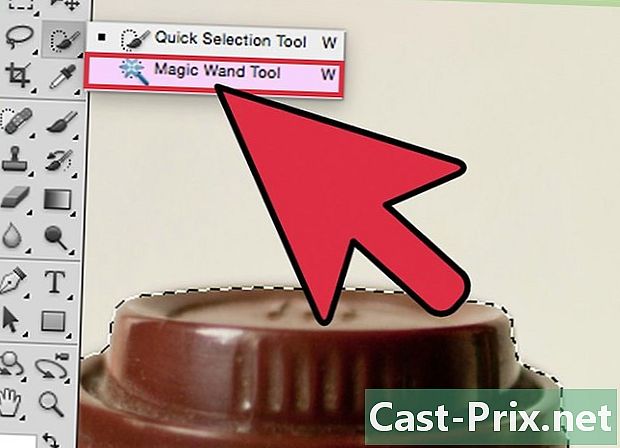
Izmantojiet rīku Burvju nūjiņa lai norobežotu vienkāršus objektus. Šis rīks meklē pikseļus, kas līdzīgi tam, uz kura noklikšķināt. Tas ļauj ātri atlasīt līdzīgas attēla daļas. Jūs varat, tāpat kā citus rīkus, uzturēt Ctrl + ⌘ Cmd lai izvēlei pievienotu citu vienumu, un alt + ⌥ Izvēlēties lai daļu no tā likvidētu.- Mainiet pielaidi, lai burvju nūjiņa būtu vairāk vai mazāk precīza. Augsts līmenis (no 75 līdz 100) atlasīs vairāk dažādu pikseļu viens no otra, bet zemāks - ierobežotāku atlasi.
2. daļa Izvilkuma attēls
-
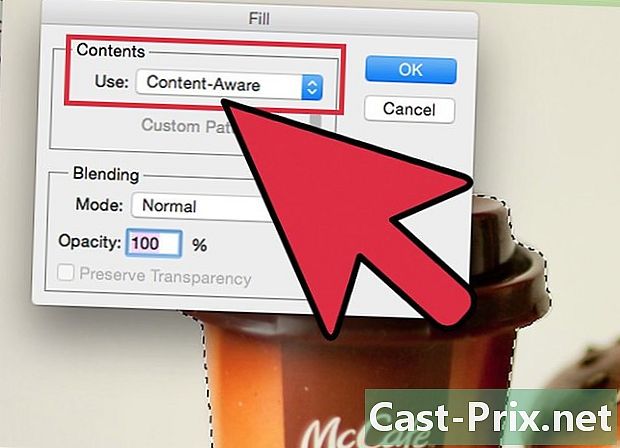
Izmantojiet komandu Atlasiet tēmu. Šī funkcija ļaus jums izdzēst atlasīto attēlu un automātiski aizpildīt fonu ar programmatūras ģenerētu fonu. Šis rīks izmanto pikseļus ap jūsu atlasi, lai tā vietā izveidotu reālistisku fonu.- Atveriet izvēlni atlase pēc tam noklikšķiniet uz paplašināt. Pēc tam pievienojiet no 5 līdz 10 pikseļiem, lai palielinātu.
- Pēc tam noklikšķiniet uz Aizpildiet ... izvēlnē izdevums.
- atlasīt Saturs ņemts vērā nolaižamajā izvēlnē loga augšpusē.
- Pēc tam nospiediet labi veikt pildījumu.
- Izmantojiet šo funkciju vēlreiz, lai veiktu izmaiņas, piemēram, piemēram, mainītu objekta necaurredzamību. Kad jūs izmantojat funkciju “Saturs tiek ņemts vērā”, programmatūra nejauši izvēlas pikseļus. Jums būs jāsāk no jauna, līdz esat apmierināts.
-
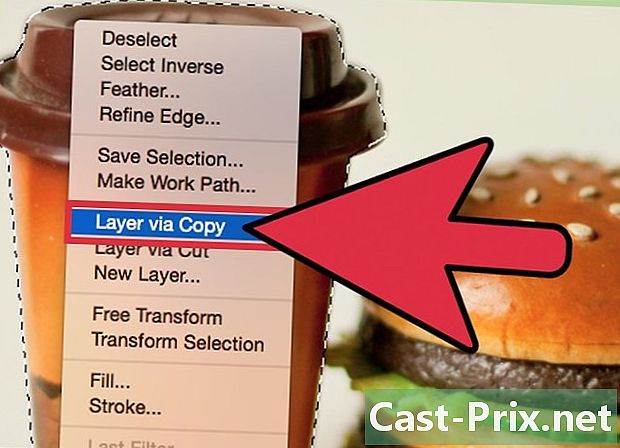
Ar peles labo pogu noklikšķiniet uz atlases, lai to iegūtu. Šis solis ir visdelikātākais. Kad jūsu elementu ieskauj atlases līnija, ir vairāki veidi, kā rīkoties.- Kopijas slānis - Šī funkcija dublē atlasi un ģenerē tās kopiju virs oriģināla. Fona netiek ietekmēta.
- Slānis, ielīmējot - Šī opcija noņem elementu no tā fona un pārvērš atlasi jaunā slānī. Attēla apakšā būs caurums.
-
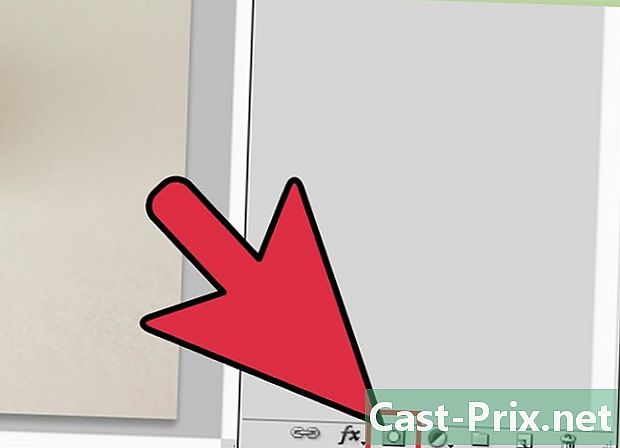
Izmantojiet maskas, lai neko nezaudētu. Slāņa maska ļauj pielāgot un pat izdzēst fonu, nezaudējot atrasto informāciju. Pateicoties maskām, jūs vienmēr varēsit atgūt savu dibenu, kā tas bija sākumā.- Atlasiet daļu, kuru vēlaties noņemt.
- Slāņu logā noklikšķiniet uz Pievienojiet masku. Šī poga atrodas loga apakšā, un tai ir taisnstūra forma ar punktotu apli iekšpusē.
- Pēc tam noklikšķiniet uz melnbaltā sīktēla, kas parādījās uz jūsu slāņa. Tagad jūs varat izmantot rīku suka vai zīmulis zīmēt virs kārtas, uz maskas. Viss, kas ir melns, izdzēš attēlu un balto krāsu atjauno fonā.
-
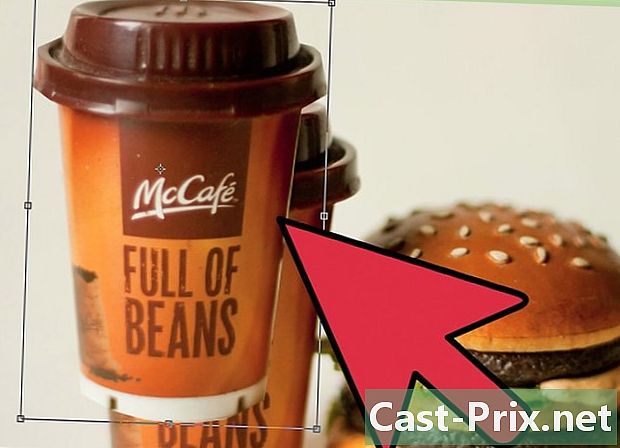
Atdaliet slāņus. Lai to izdarītu, noklikšķiniet un velciet tos jaunā Photoshop logā. Ja vēlaties no slāņa izveidot jaunu kompozīciju, tas vienkārši jādara. Ja slānis jau ir atdalīts no fona, velciet to no fona. Varat to atvērt Illustrator vai ievietot jaunā Photoshop slānī. Varat arī izdzēst citus slāņus un pēc tam izmantot Saglabāt kā .... -
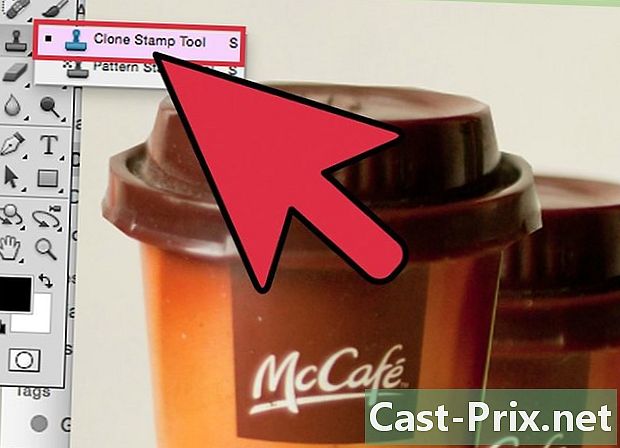
Izmantojiet zīmoga rīku. Ja vēlaties noņemt elementu un saglabāt fonu, neveidojot caurumu, jums jāatrod veids, kā šo plaisu aizpildīt. Atkarībā no jūsu fona tas nebūt nav ļoti vienkāršs solis. Vienkāršam fonam, piemēram, zālei vai okeānam, zīmogošanas rīks ļaus jums kopēt daļu fona un dublēt to, lai aizpildītu tukšumu.